Recraft est une plateforme tout-en-un puissante qui simplifie le rebranding, la génération d'images et le design graphique pour les créateurs et les entreprises. Vous vous demandez probablement en quoi elle se distingue de ChatGPT. Imaginons que vous lanciez une nouvelle entreprise ou que vous construisiez une identité de marque forte, et que vous souhaitiez économiser quelques centaines d'euros sur la création de logo, les planches d'ambiance et autres visuels de marque. Au lieu d'ajuster ChatGPT pour concevoir un logo, vous pouvez utiliser les outils intuitifs et les fonctionnalités IA de Recraft pour créer des visuels de haute qualité en moins de temps.
Comme vous l'aurez deviné, ce tutoriel explore comment exploiter les capacités de Recraft pour concevoir un logo d'entreprise remarquable, alliant créativité et efficacité en quelques clics seulement.
Commençons sans plus attendre !
Étape 1 - Accéder à Recraft AI
Rendez-vous sur le site web de Recraft. Après vous être connecté, vous recevrez 50 crédits pour créer 25 images ou modifications. Chaque nouveau design coûte généralement deux crédits, et les modifications peuvent en utiliser davantage selon les changements effectués.
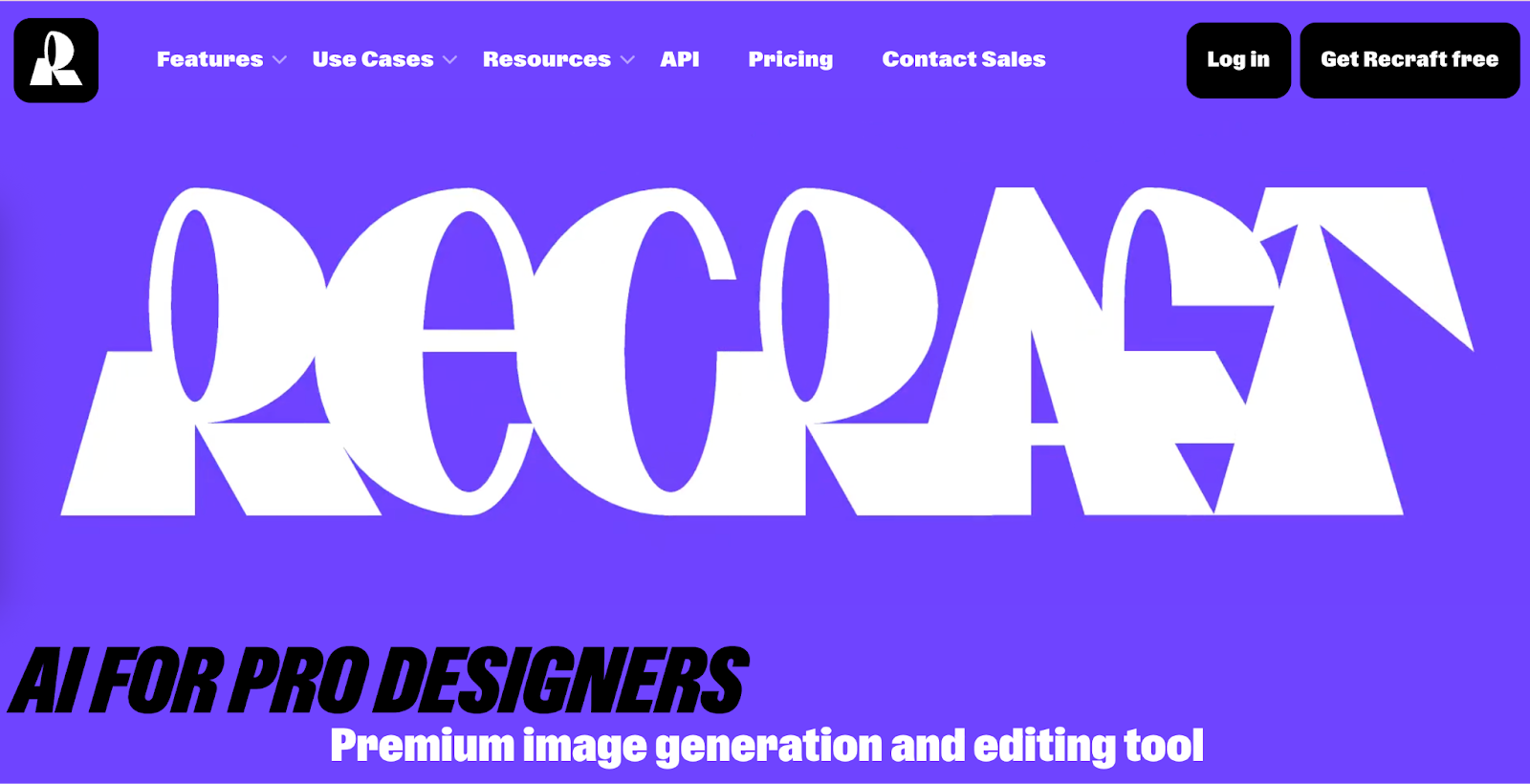
Sur la page d'accueil de Recraft, cliquez sur 'Create new project'.
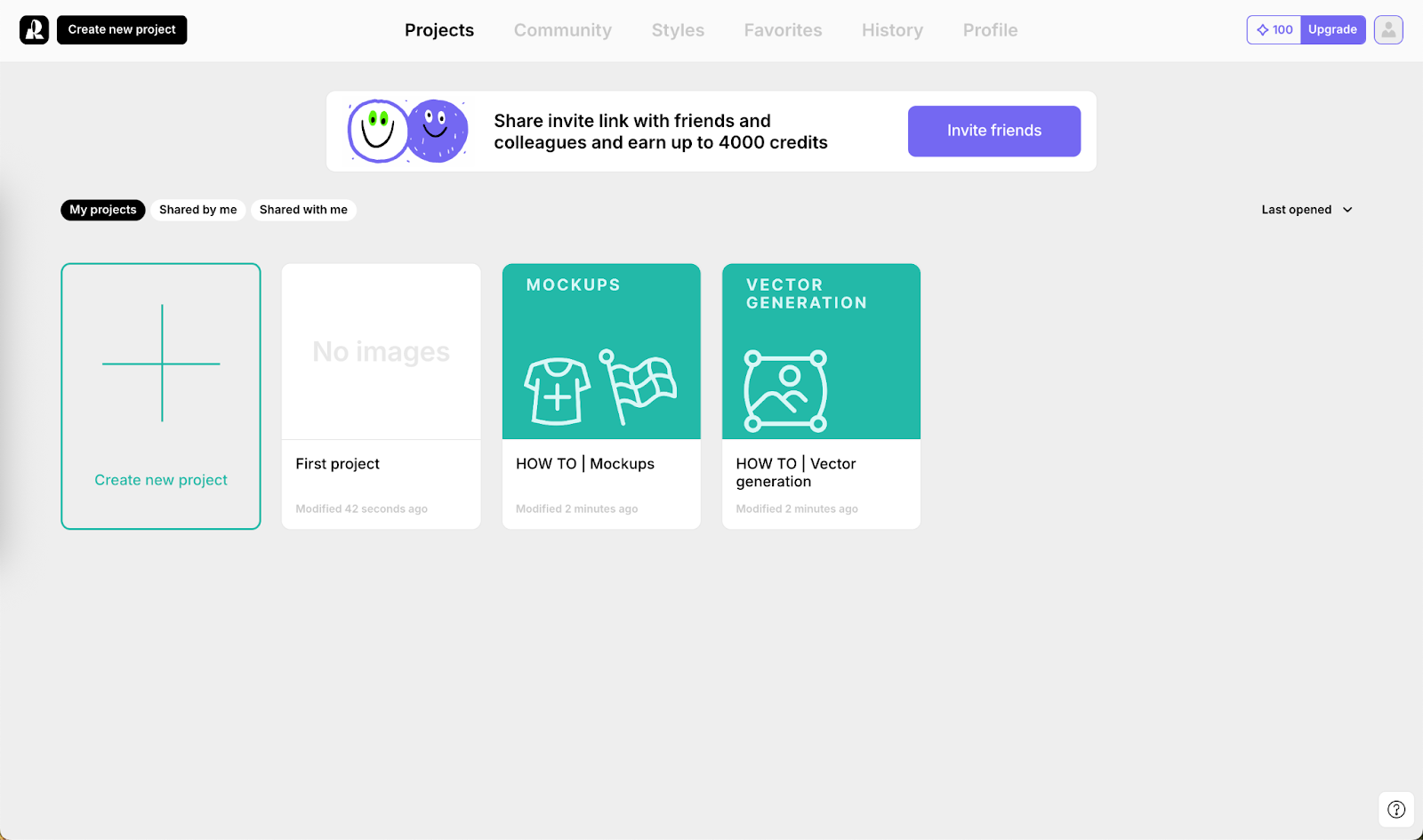
Dans le ruban principal, vous verrez des options pour créer différents types de contenus visuels, comme des cadres, des maquettes et des images. Sélectionnez "Image" pour commencer la conception de votre logo.
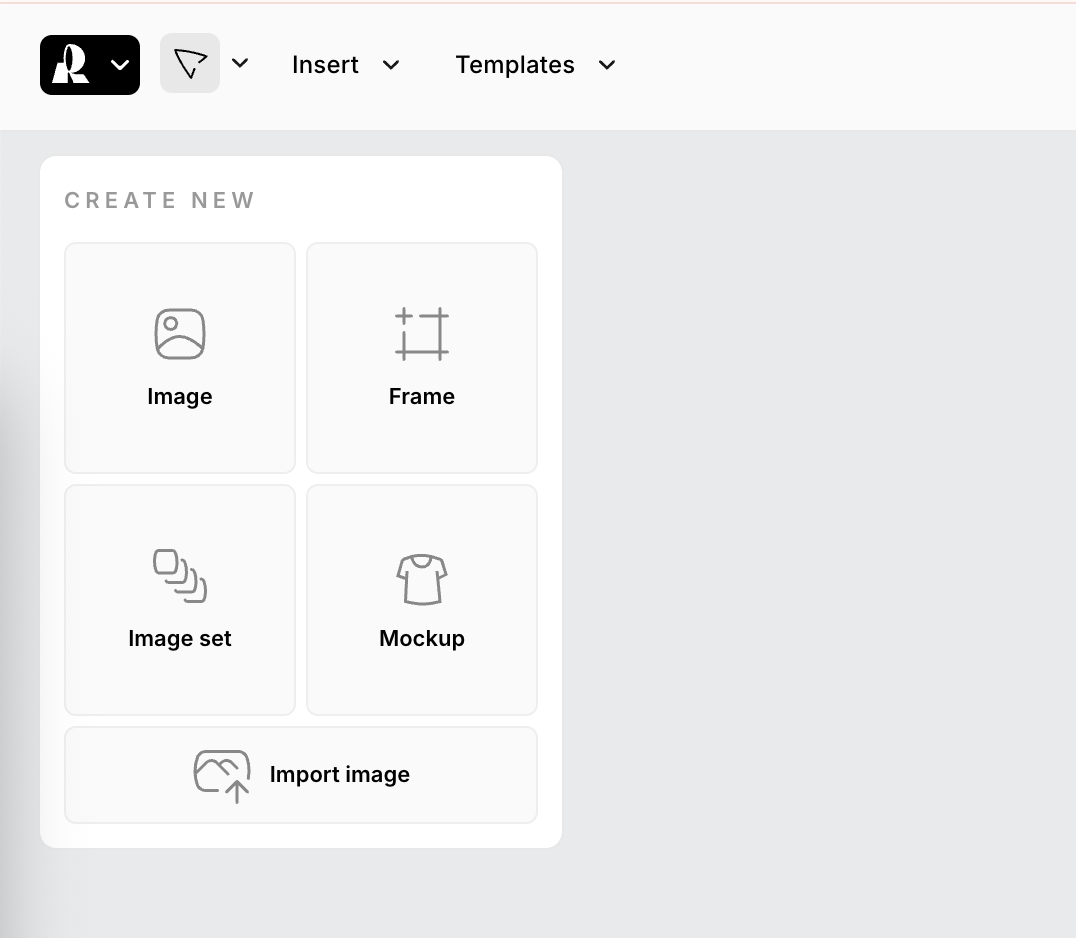
Étape 2 - Choisissez votre style de logo et votre modèle
Après avoir cliqué sur l'icône d'image, vous verrez une interface simple avec une barre d'outils flottante sur la gauche. Cliquez sur le bouton 'Recraft V3 Raw' sous l'image.
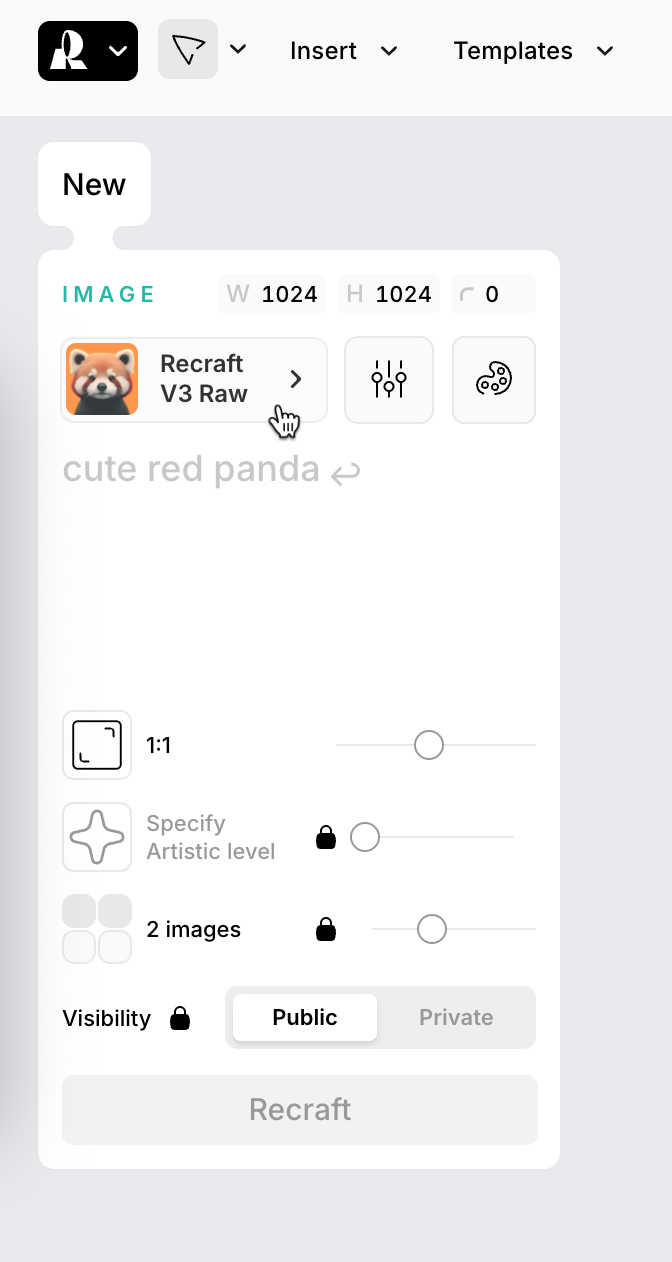
Recraft propose de nombreux styles artistiques et modèles d'images différents. Pour les logos, optez pour le modèle "Vector Art" - parfait pour des designs nets et adaptables. Si vous souhaitez expérimenter, vous pouvez également essayer des styles comme "Photo Realism" ou "Illustration" pour un rendu différent. Cliquez sur 'Apply' dans l'icône Vector Art.
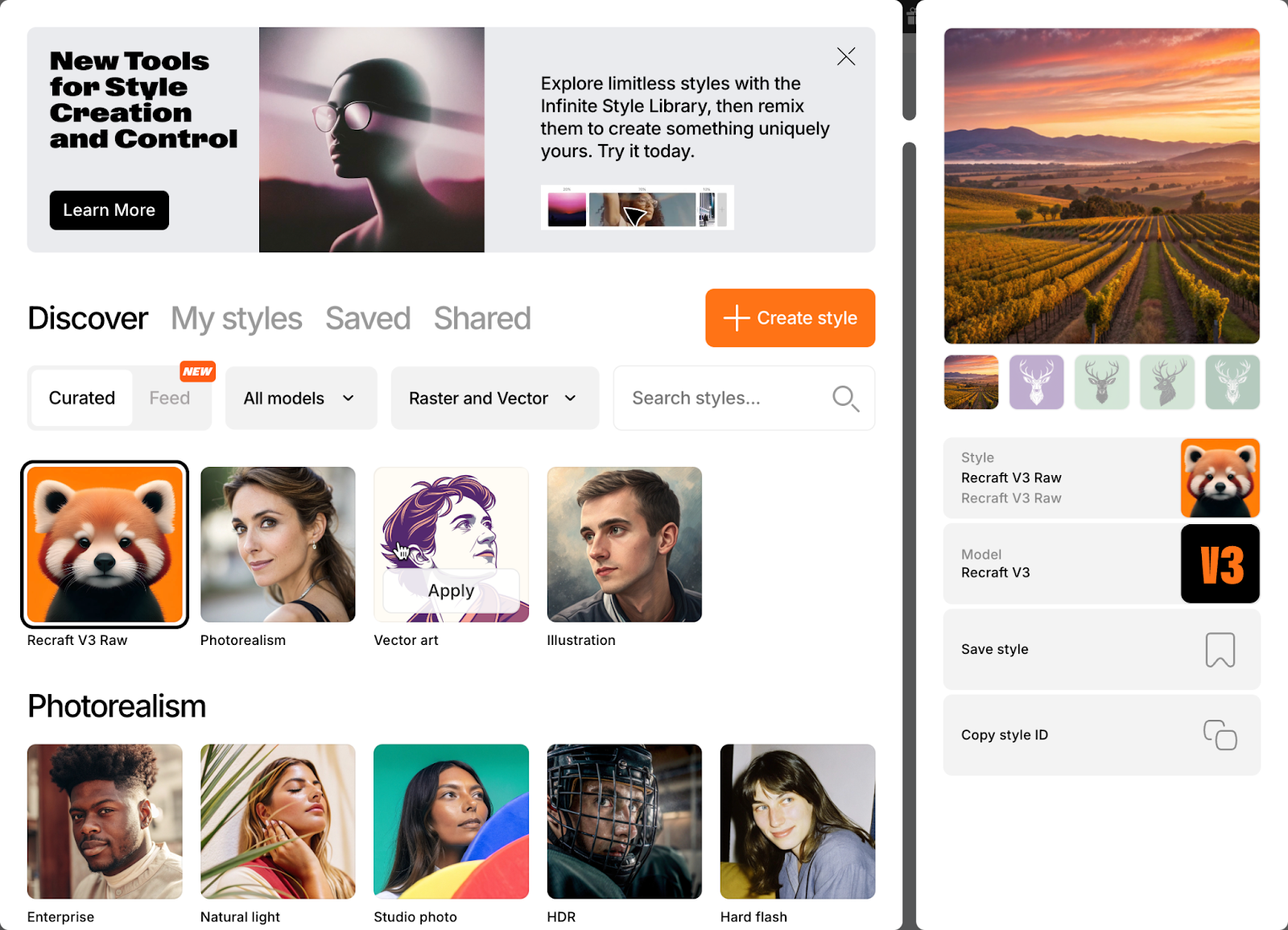
Vous serez dirigé vers un document vierge. C'est le moment de faire travailler vos méninges. Il est temps de concevoir le logo de votre prochain grand projet.
Étape 3 - Décrivez votre logo
Commençons par rédiger un prompt. Dans la zone de prompt, tapez une brève description du logo que vous souhaitez. Par exemple, "Un logo pour un assistant IA de service client."

Vous pouvez également ajuster le ratio d'aspect si vous avez besoin d'une taille ou d'une mise en page spécifique.
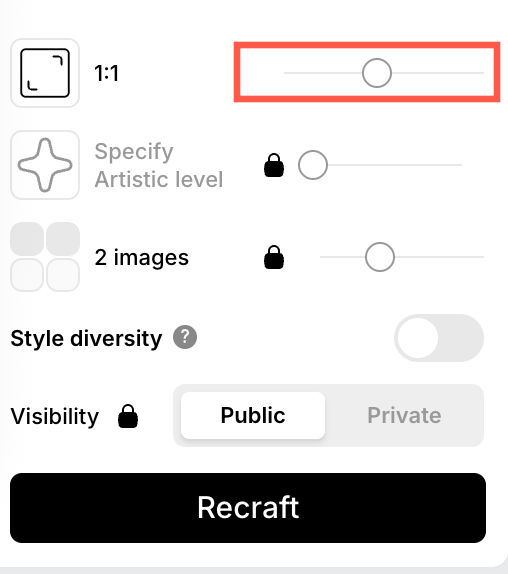
Vous pouvez aussi personnaliser les couleurs. La palette de couleurs principale peut être sélectionnée ou modifiée. Cliquez sur l'icône de palette de couleurs à côté des paramètres.
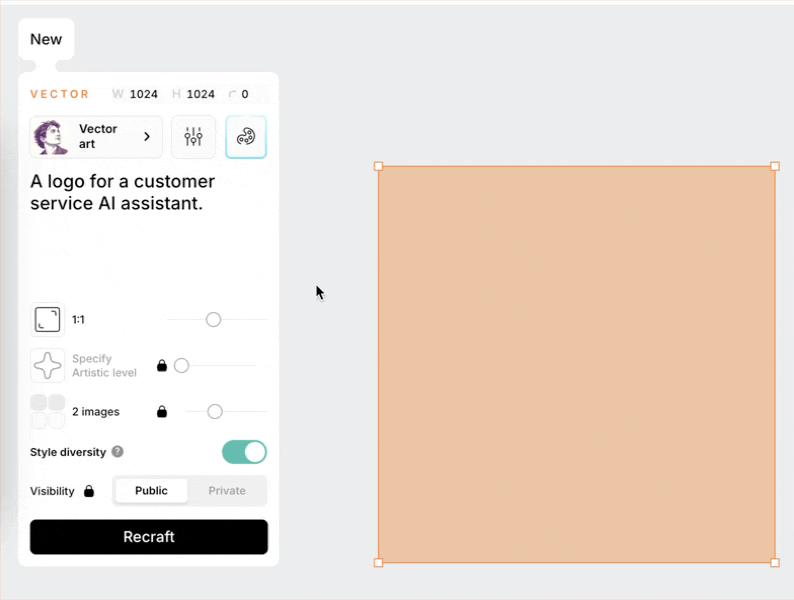
N'oubliez pas d'activer l'option 'Style diversity'. Cela donnera plus de liberté au modèle d'IA pour expérimenter.
Une fois que tout est configuré, cliquez simplement sur "ReCraft" et votre logo sera généré.
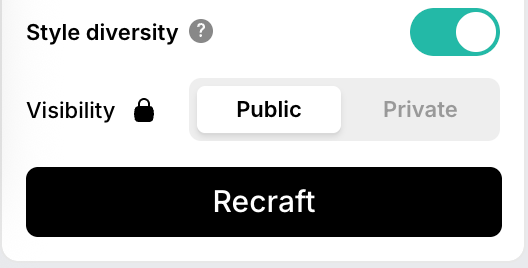
Étape 4 - Modifier et affiner le logo
Une fois votre logo prêt, Recraft vous montrera deux versions parmi lesquelles choisir. Sélectionnez celle qui correspond le mieux à votre marque. Ensuite, vous pourrez passer à la phase d'édition.
Ajustements des couleurs
Essayez différentes palettes de couleurs pour correspondre à l'ambiance de votre marque.
Ajustements des éléments : Il suffit de double-cliquer sur les parties du logo pour les ajuster. Si votre logo comporte une mascotte, vous pouvez modifier son arrière-plan, ses accessoires ou tout autre élément de votre choix.
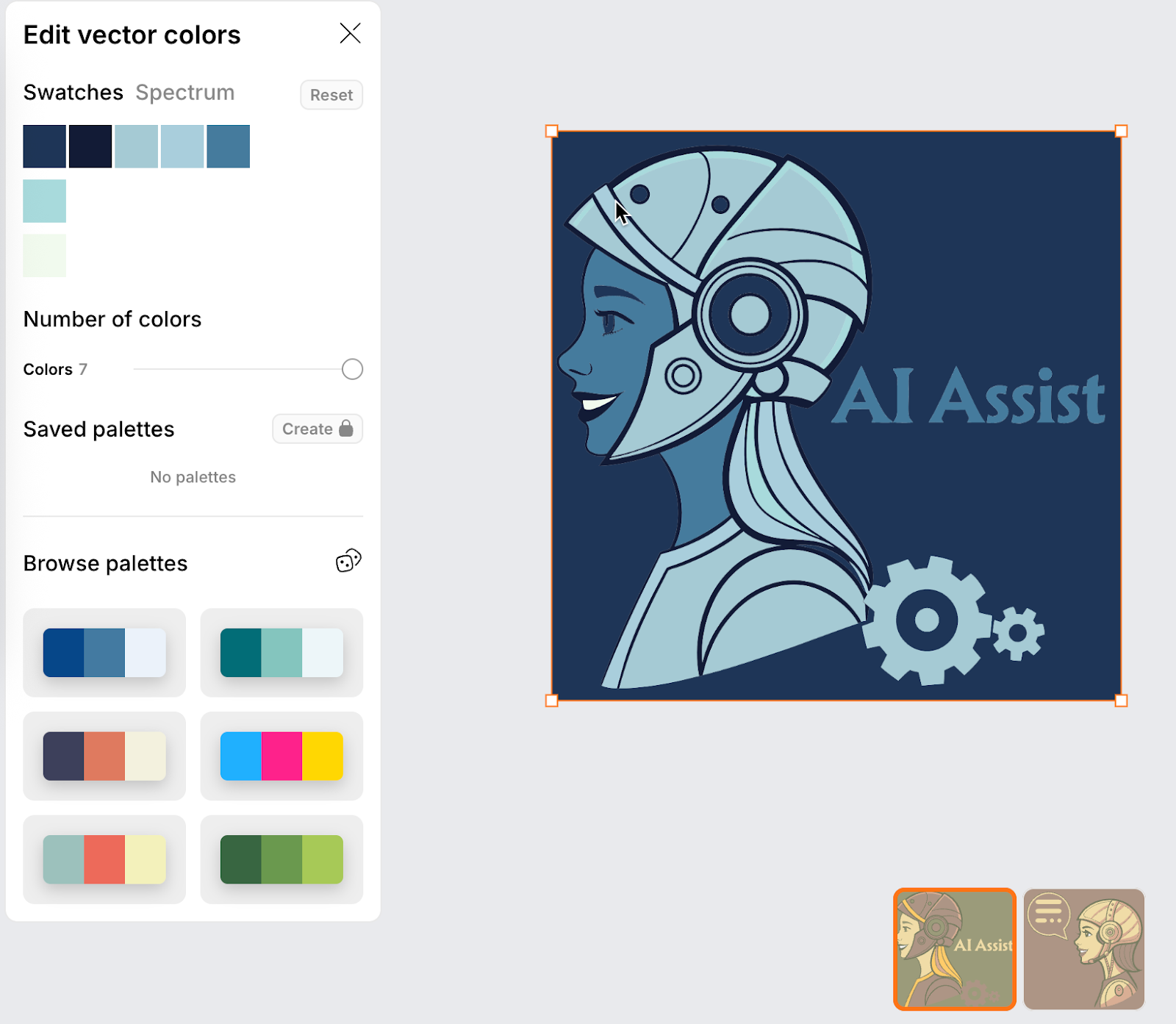
Fonctions de variation : Utilisez l'outil de variation. Sélectionnez la zone à modifier et tapez ce que vous souhaitez. Essayez différentes palettes de couleurs pour correspondre à l'identité de votre marque.
Ajustements des éléments : Vous pouvez affiner les parties du logo en double-cliquant dessus. Par exemple, si votre logo comporte une mascotte, vous pouvez modifier son arrière-plan, ses accessoires ou tout autre élément souhaité.
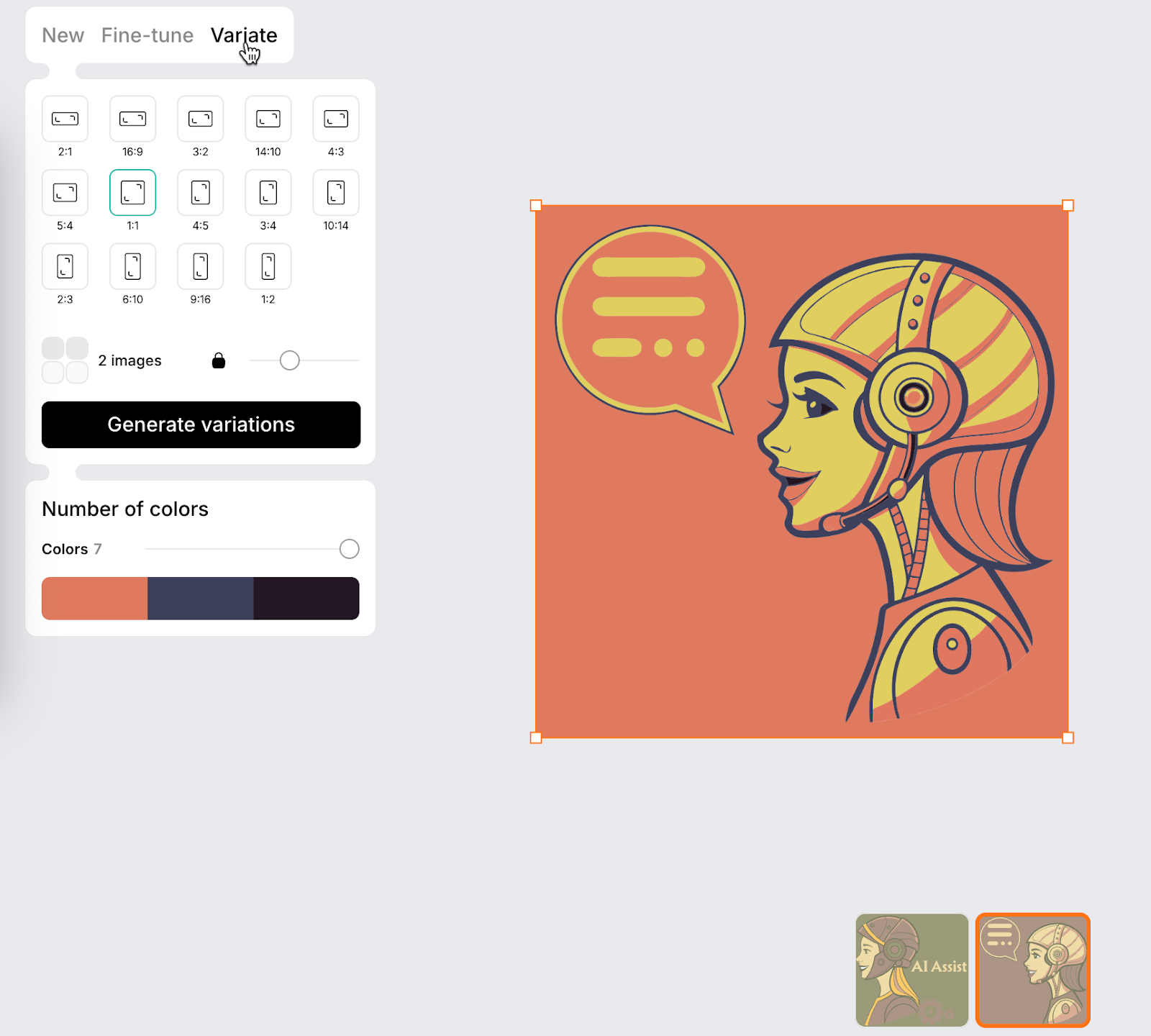
Cela modifiera les couleurs et l'orientation de l'image. Vous devez expérimenter avec le prompt et la palette de couleurs.

La clé réside dans l'utilisation de la palette de couleurs et des prompts. Tout dépend de la qualité de votre prompt. De plus, le compte gratuit offre un contrôle limité : vous ne pouvez pas utiliser les niveaux artistiques, choisir le nombre d'images ou utiliser la fonction d'extraction de prompt.
Astuce rapide : Si vous testez différents styles, notez au préalable vos favoris ou vos sources d'inspiration.
Étape 5 - Sauvegarder et exporter le logo
Une fois satisfait de votre design, téléchargez-le directement depuis ReCraft. Vous pouvez également l'appliquer sur des maquettes pour voir comment il apparaît sur des objets comme des tasses à café ou des cartes de visite.
Cliquez sur le bouton 'Export' et sélectionnez le format de fichier souhaité. L'image sera automatiquement téléchargée.
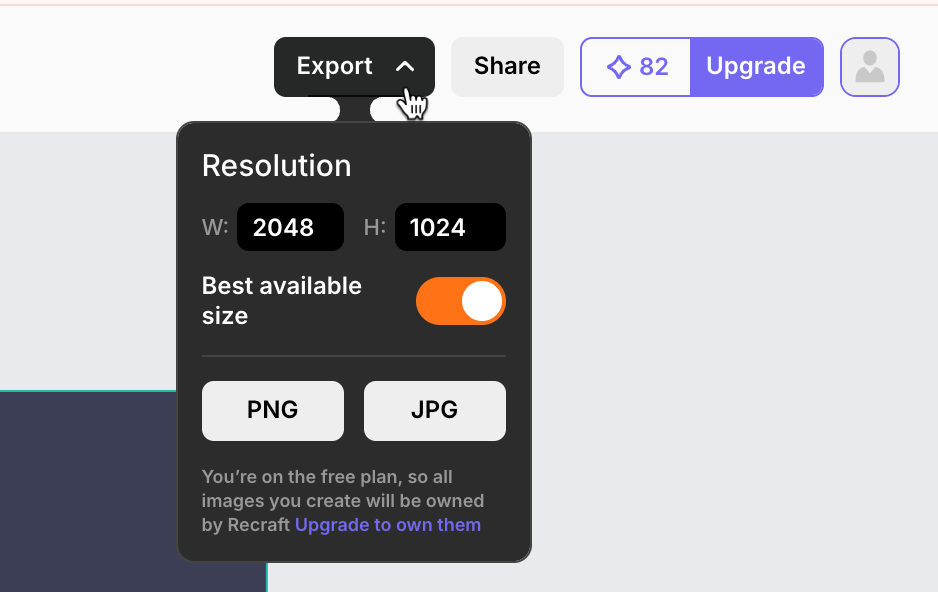
Voilà qui conclut ce tutoriel. La clé pour créer un logo fantastique réside dans l'expérimentation avec les prompts et les fonctionnalités d'édition. Laissez libre cours à votre inspiration et testez différents styles et couleurs pour obtenir exactement ce que vous souhaitez pour votre marque.
.png)
.png)
